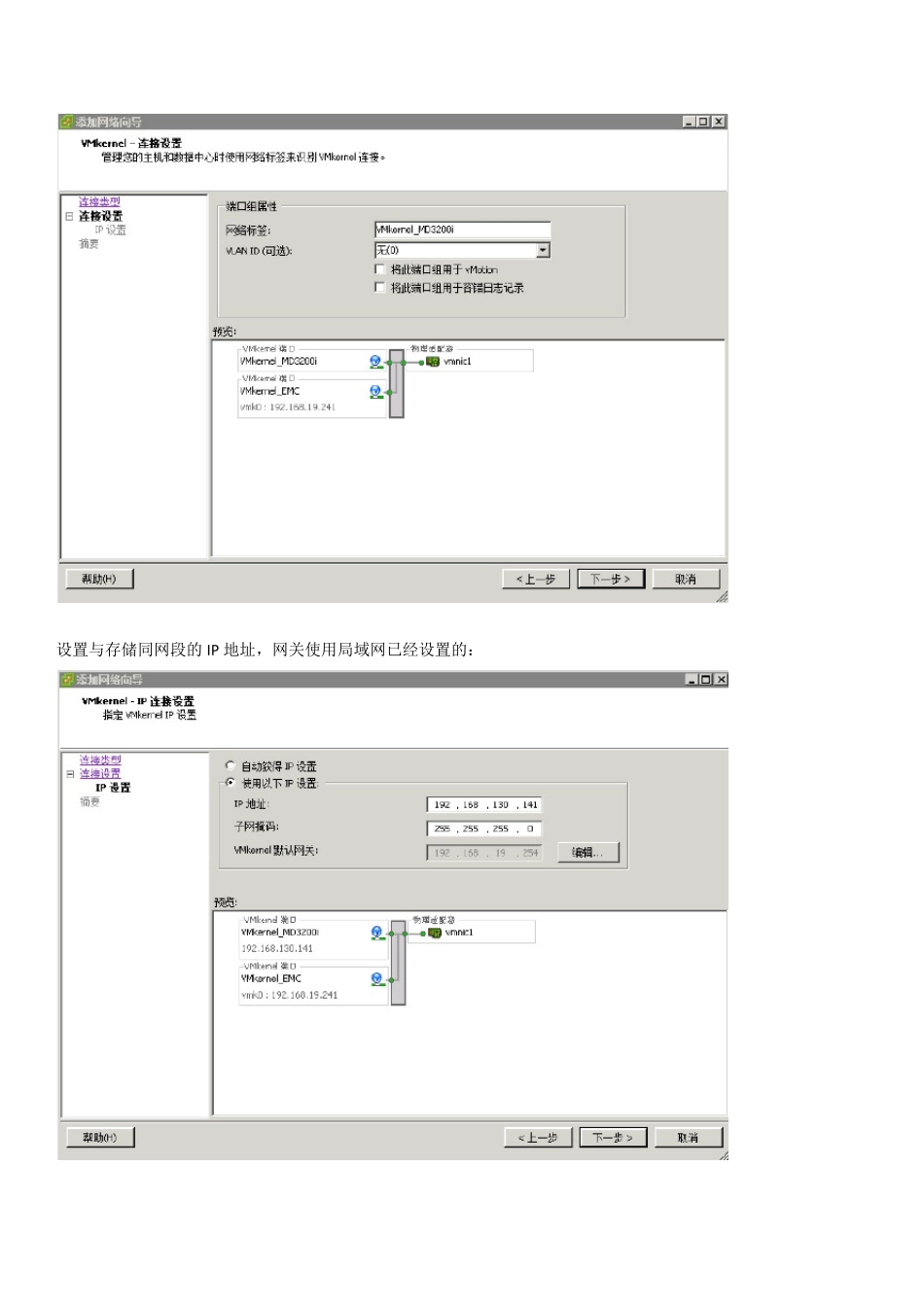1、先设置 ESX 网络: 点击配置— 网络— 添加网络,或者点已经存在的虚拟交换机的属性添加也可以。本文是新建虚拟交换机并连接存储。 选择 VMkernel,下一步: 选择需要添加的空闲的网卡 设置与存储同网段的IP 地址,网关使用局域网已经设置的: 2、登陆 MD3200i 的管理界面,设置 MD3200i 存储 iSCSI 所有应用网口的 IP,并 ping 下保证能够通讯: 下图“iSCSI host port”可选要设置的端口;中间是设置的 IP 及信息;最下方对勾选上的话是指允许 ICMP ping,建议选上: 3、设置 ESX 的 iSCSI 部分: 点击配置: 把“启用”的勾选上,确定: 确保 iSCSI 启动器已启用: 点击动态发现,添加刚才设置的 MD3200i通讯端口 IP: 点击静态发现,正常情况就可以出现刚才在 MD3200i设置的 IP 地址网段,说明已发现存储: 自动会提示扫描磁盘: 4、ESX 要手动与 MD3200i注册;注册完毕,设置存储,把服务器与存储进行映射操作: 创建 Raid 创建 VD 创建主机 映射 映射后包含了VD 盘与存储的access lun(lun31 千万不要删除) 5、ESX 需要重新扫描下存储设备: 如同下方,已经识别到正确容量: 6、给 ESX 添加存储器(MD3200i 方法与 EMC 或 EqualLogic 的添加一样,下文是用 EMC 存储做的例子): 此处请根据实际需要做划分,使用容量可以根据您的情况划分,不一定全部划分: 添加后的情况: 7 、如果已用空间不够,并且有可划分的空间,还可以点击存储的属性扩大已有容量。 点增加: 以上图片来自本人多次试验的截图,所以有些图片上的命名会有不一致的情况,见谅。 Add: 关于iSCSI 多路径的设置,需要用命令行,请参考VMware 文档第25 页--44 页: http://www.vmware.com/files/cn/pdf/support/VMware-vsp_41_iscsi_san_cfg-PG-CN.pdf 将 iSCSI 端口绑定到 iSCSI 适配器 查看有关示例,了解如何将为物理网卡创建的多个端口绑定到软件 iSCSI 适配器或多个从属硬件 iSCSI 适配器。 示例 2-1 将 iSCSI 端口连接到软件 iSCSI 适配器 此示例显示如何将 iSCSI 端口 vmk1 和 vmk2 连接到软件 iSCSI 适配器 vmhba33。 1 将 vmk1 连接到 vmhba33:esxcli swiscsi nic add -n vmk1 -d vmhba33。 2 将 vmk2 连接到 vmhba33:esxcli swiscsi nic add -n vmk2 -d vmhba33。 3 验证 vmhba33 配置:esxcli swiscsi ni...